Questões de Informática / Microinformática do ano 2006
Lista completa de Questões de Informática / Microinformática do ano 2006 para resolução totalmente grátis. Selecione os assuntos no filtro de questões e comece a resolver exercícios.
Para as questões de número 49 até 60, considere as configurações padrões ou típicas de software e hardware, a menos quando especificado em contrário.
Observe o texto a seguir, digitado no MS Word 2000:
The fox jumps over the dog
A este texto foi aplicada uma transformação, obtendo-se o resultado a seguir:
The fox jumps over the dog
A transformação aplicada foi:
- A.
formatar, efeito baixo relevo;
- B.
formatar, efeito de texto, segundo plano intermitente;
- C.
formatar, efeito sobrescrito;
- D.
formatar, estilo da fonte;
- E.
formatar, estilo de sublinhado.
Para as questões de número 49 até 60, considere as configurações padrões ou típicas de software e hardware, a menos quando especificado em contrário.
Observe o texto a seguir digitado no MS Word 2000.
A palavra sublinhada (originalmente em vermelho) deve-se à grafia incorreta da palavra preguiçoso. Para corrigir o texto sem usar o teclado, pode-se:
- A.
alterar a configuração do idioma no menu Ferramentas;
- B. clicar sobre o botão
na barra de ferramentas;
- C. clicar sobre o botão
na barra de ferramentas;
- D. clicar sobre o botão
na barra de ferramentas;
- E.
usar a opção Parágrafo do menu Formatar.
Para as questões de número 49 até 60, considere as configurações padrões ou típicas de software e hardware, a menos quando especificado em contrário.
Você está seguindo instruções passo-a-passo para realizar determinada tarefa no MS-Word 2000, mas a opção Fórmula do menu Tabela, que você deveria selecionar, não aparece (figura a seguir) pelo seguinte motivo:
- A.
o MS-Excel, que faz parte do pacote Office, não está instalado;
- B.
a sua versão do MS-Word não tem a opção Fórmula;
- C.
é uma opção que você nunca usou ou usou há muito tempo, basta clicar duas vezes no menu tabela que ela aparecerá;
- D.
existe um erro nas instruções do passo-a-passo;
- E.
não existe a opção Fórmula no MS-Word 2000.
Para que se possa escrever algo no Cabeçalho e no Rodapé de um documento do MS Word deve-se:
- A.
Na barra de Ferramentas Padrão, clicar em "Inserir" e em seguida em "Cabeçalho e Rodapé".
- B.
Na barra de Ferramentas Padrão, clicar em "Ferramentas" e em seguida em "Cabeçalho e Rodapé".
- C.
Na barra de Ferramentas Padrão, clicar em "Formatar" e em seguida em "Cabeçalho e Rodapé".
- D.
Na barra de Ferramentas Padrão, clicar em "Editar" e em seguida em "Cabeçalho e Rodapé".
- E.
Na barra de Ferramentas Padrão, clicar em "Exibir" e em seguida em "Cabeçalho e Rodapé".
Um determinado usuário recebeu um arquivo contendo um texto formatado gerado pelo Microsoft Word. Este usuário encontra-se num cyber-café que não tem instalado o Microsoft Office. Qual das alternativas abaixo deve escolher para poder visualizar o arquivo da forma mais parecida com o original?
- A.
Abrir o arquivo usando o Word.
- B.
Acessar a Internet e baixar o Word para visualizar o arquivo.
- C.
Abrir o arquivo usando o Bloco de Notas .
- D.
Abrir o arquivo usando o WordPad.
- E.
Abrir arquivo usando o Internet Explorer.
O Windows Explorer indica que um arquivo do Word tem o tamanho de 6 Kbytes e meio. Qual o tamanho em bytes do arquivo?
- A.
6.656 bytes
- B.
6.500 bytes
- C.
6.000 bytes
- D.
6.300 bytes
- E.
6.700 bytes
Para se formatar um parágrafo de acordo com o exemplo abaixo, indique os números dos ícones e/ou ferramentas que devem ser usados no Word.
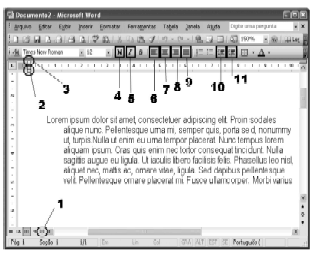
- A. 1-6-10
- B. 2-5-11
- C. 5-9-11
- D. 2-3-6
- E. 2-4-9
Para se formatar um parágrafo de acordo com o exemplo abaixo, indique os números dos ícones e/ou ferramentas que devem ser usados no Word.
- A. 1-6-10
- B. 2-5-11
- C. 5-9-11
- D. 3-5-9
- E. 2-4-9
O comando cabeçalho/rodapé se encontra em que menu do Word?
- A.
Inserir.
- B.
Exibir.
- C.
Arquivo.
- D.
Editar
- E.
Ferramentas.
No meio da digitação de um texto no Word, o usuário precisou fazer uma pequena tabela. Para isso, a melhor e mais eficiente maneira é:
- A.
basta clicar um ícone no Word e aparecerá uma tabela do Excel em branco dentro do documento.
- B.
sair do Word, abrir o Excel, criar a tabela, copiar a mesma, sair do Excel, retornar para o Word e colar a tabela.
- C.
minimizar o Word, abrir o Excel, criar a tabela, copiar a mesma e voltar para o Word.
- D.
selecionar o Menu Inserir, escolher a opção Objeto, e selecionar da lista a opção Planilha do Microsoft Excel.
- E.
clicar no menu Inserir, escolher a opção Importar e selecionar da lista a opção Tabela do Excel.


